Word文本框中的文字如何设置竖排显示
今天给大家介绍一下Word文本框中的文字如何设置竖排显示的具体操作步骤。
1. 首先打开电脑上想要编辑的Word文档,如图,进入编辑页面后,将想要设置的【文本框】选中,右键,在打开的菜单中,选择【设置形状格式】选项
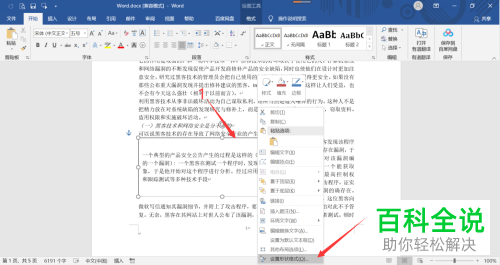
2. 如图,在右侧打开的设置形状格式窗口中,点击【文本选项】
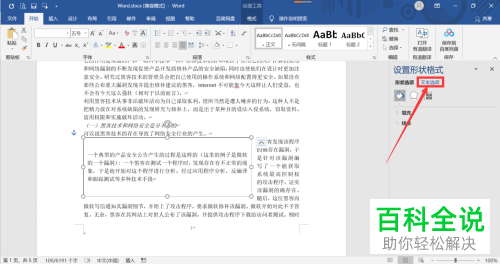
3.然后在展开的图标中,选择【布局属性】的图标,点击
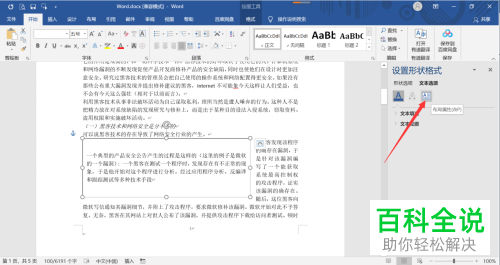
4. 接下来,在【文字方向】栏点击下拉框,在打开的菜单中,选择【竖排】选项即可。
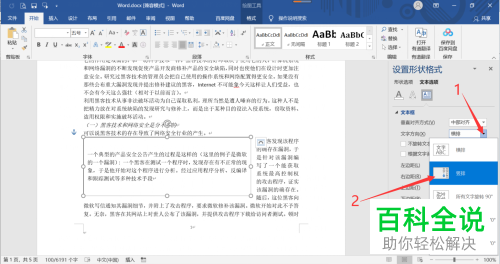
5. 另外,在上面,还可以选择设置垂直的对齐方式,设置好之后,点击右上方的【X】将窗口关闭。
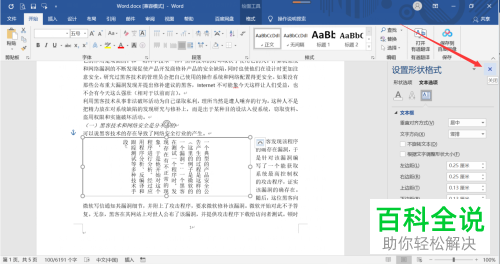
6. 返回到主页面,如图,文本框中的文字就竖排显示了。
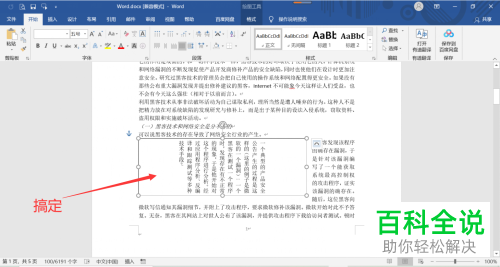
以上就是Word文本框中的文字如何设置竖排显示的具体操作步骤。
赞 (0)

